Para que el catálogo de productos de tu tienda sean aprobados y cargados en Facebook, Instagram o Google Shopping y vender por esos canales, es necesario que los productos estén configurados correctamente antes de enviar el catálogo.
Como Instagram y Facebook son plataformas administradas por Meta (antes llamado únicamente Facebook), el envío del catálogo para la funcionalidad de Compras en esas dos redes sociales se hacen dentro del Administrador comercial de Facebook (o Meta Business Suite).
En este artículo te contamos cuáles son los campos y configuraciones de los productos necesarias para enviar el catálogo a los canales de venta correctamente.
Antes de configurar los campos de los productos
Conoce cómo registrar el título y descripción de tus artículos.
Ver información
Una de las reglas para que los productos sean aceptados y pueden publicarse en los canales de venta es que sus nombres y descripciones no deben contener todo el texto en letras mayúsculas.
Es decir que no deberían estar escritos como en este ejemplo:
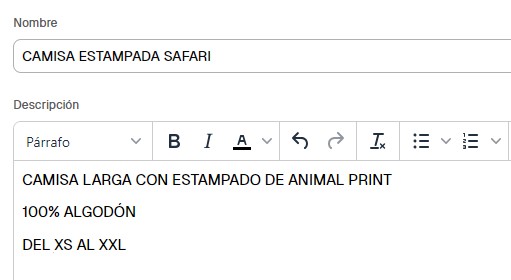
Si tienes productos registrados con ese formato, es probable que sean rechazados por Google o Facebook.
Para que estas plataformas los aprueben, verifica que los nombres y descripciones tengan la primera letra mayúscula y las demás en minúscula, como en este ejemplo:
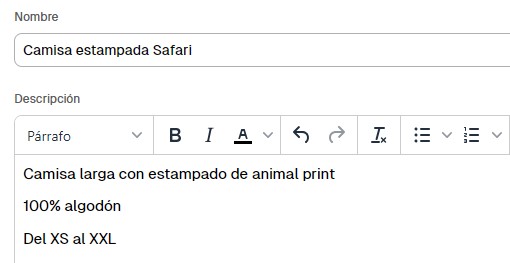
Info
Para seguir con los próximos pasos, te recomendamos tener abierto en una nueva pestaña del navegador nuestro tutorial: ¿Cómo subir un producto nuevo con más opciones?. Así, vas a saber cómo localizar y completar cada uno de los campos necesarios.
Información obligatoria en los productos
Para que los canales de venta puedan validar la información de tus productos y aprobarlos para que sean publicados, es necesario completar algunos campos adicionales al nombre, descripción y precio, como: Sexo, Rango de edad, y Marca.
Rango de edad y Sexo
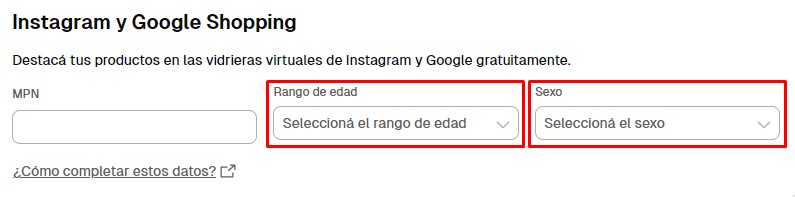
Estos datos no son relevantes en la operación diaria de tu Tiendanube. Sin embargo, son requisitos obligatorios para los canales de venta de Facebook, Instagram y Google Shopping. Vas a poder elegir las opciones de:
Rango de edad
- 0 a 3 meses
- 3 a 12 meses
- 1 a 5 años
- 5 a 13 años
- Adulto
Sexo
- Femenino
- Masculino
- Unisex
Marca
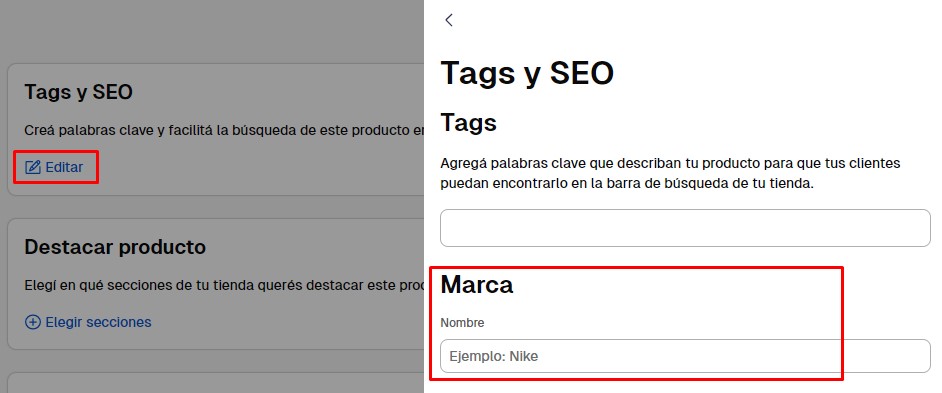
Debes completar la marca de tu producto o el nombre de tu negocio, en caso de que sea de fabricación propia o no tenga una marca especificada.
Información opcional en los productos
Por ser un campo opcional y adicional, no es obligatorio completar el Código de barras o el SKU. Sin embargo, es un dato que puede ayudarte en la gestión de tus productos y mejorar el desempeño de las publicaciones en los canales de venta.
Código de barras (GTIN, EAN, ISBN, etc.)
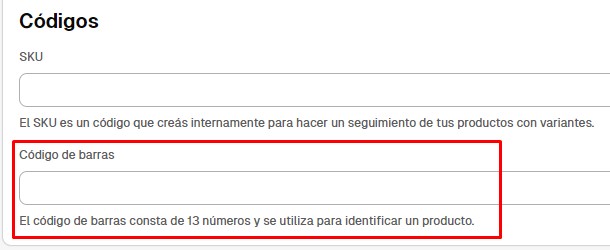
Como este campo no es obligatorio, si tu producto no posee en código de barras, te recomendamos no completarlo. Si el producto sí lleva un código de barras, completar esta información puede ayudarte a tener un mejor rendimiento en tus publicaciones y anuncios en los canales de venta de Facebook, Instagram y Google.
Info
Para saber más sobre completar este campo, puedes ver: ¿Cómo agregar la marca y código de barras de mis productos en mi Tiendanube?.
SKU
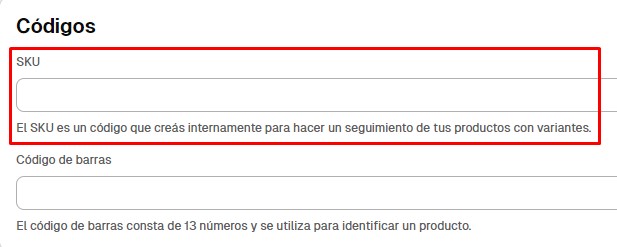
El SKU es un código único e individual por producto que sirve para identificar cada uno internamente. También ayuda en la organización del stock y la gestión financiera del negocio, ya que permite un control más eficiente de la entrada y salida de artículos.
A través del SKU, puedes localizar los productos por sus características, como tamaño, color, peso, modelo, etc.
Info
Puedes conocer más sobre el SKU en: ¿Qué es un SKU y cómo usarlo en mi Tiendanube?.
MPN
El MPN refiere al "número de pieza del fabricante" y es un código que se usa para identificar un producto específico entre todos los productos del mismo fabricante. No todos los productos tienen un MPN. Algunos no tienen un MPN claramente asociado o pueden ser productos hechos a medida (por ej., obras de arte, camisetas personalizadas, productos originales y productos hechos a mano) que no incluyen este código.
La funcionalidad de Google Shopping sugiere que incluyas esta información en tus productos, pero solo debes hacerlo si tienes seguridad de que es el código correcto. De lo contrario, no es necesario que lo completes.
Si tus productos tienen MPN, podés completarlo ingresando al detalle del producto desde "Productos > Lista de productos". Deslizando hasta "Instagram y Google Shopping", vas a ver el campo para completar el MPN de tu producto.

Una vez que hayas completado los campos necesarios en el producto, guarda los cambios.
Info
Si cuentas con una gran cantidad de productos para crear o actualizar, puedes usar la funcionalidad de carga masiva vía Excel. Para esto, te recomendamos ver: ¿Cómo modificar los productos de forma masiva?.
¡Listo! 🙌
Ya vas a tener tus productos con la información necesaria para los canales de venta.
Warning
Después de hacer y guardar los cambios, es necesario esperar hasta el día siguiente para que la nueva información sea tomada por el Administrador comercial de Facebook.
Por eso, te sugerimos tener esto en cuenta para hacer la configuración de los productos en un día y las propias del Administrador comercial en otro.
En caso de que estés siguiendo los pasos para configurar Facebook e Instagram Shopping en tu Tiendanube, puedes continuar con los 📝 Requisitos para vender en Facebook e Instagram.























